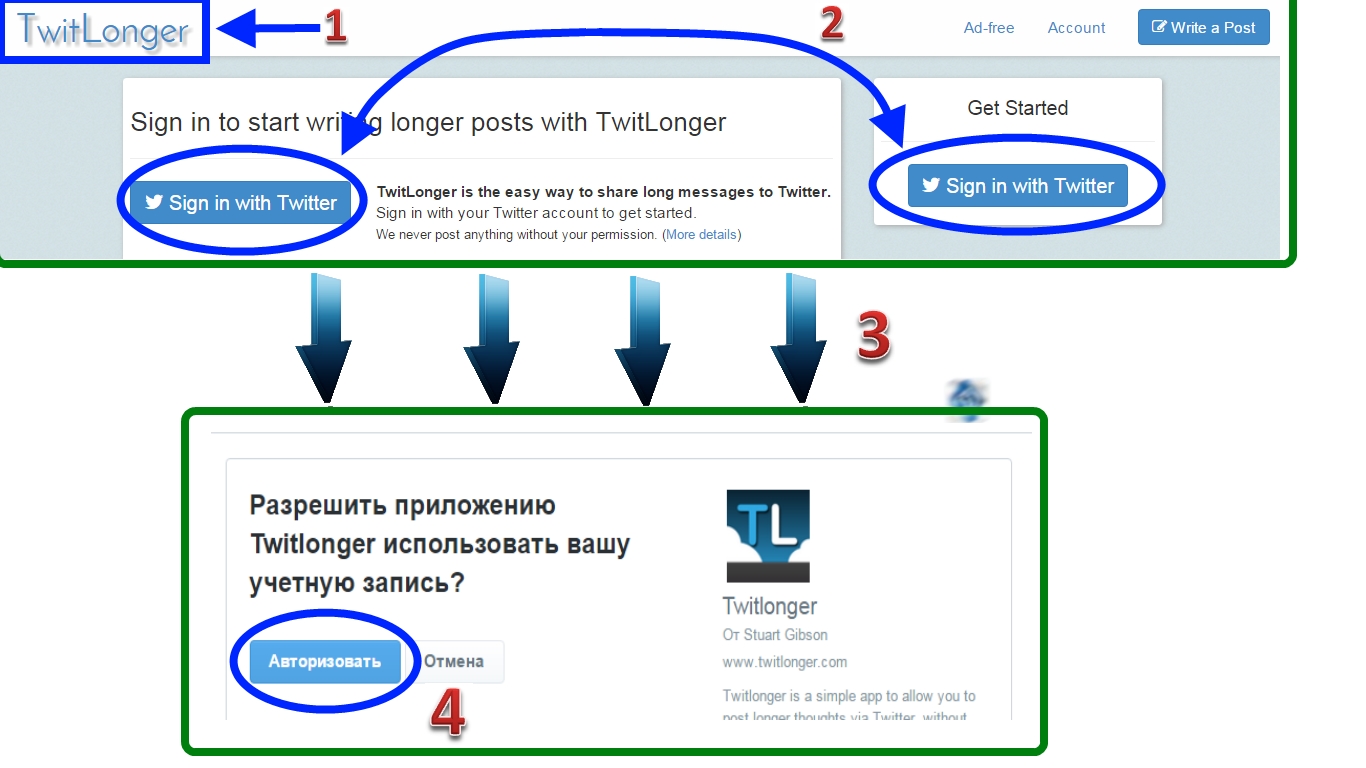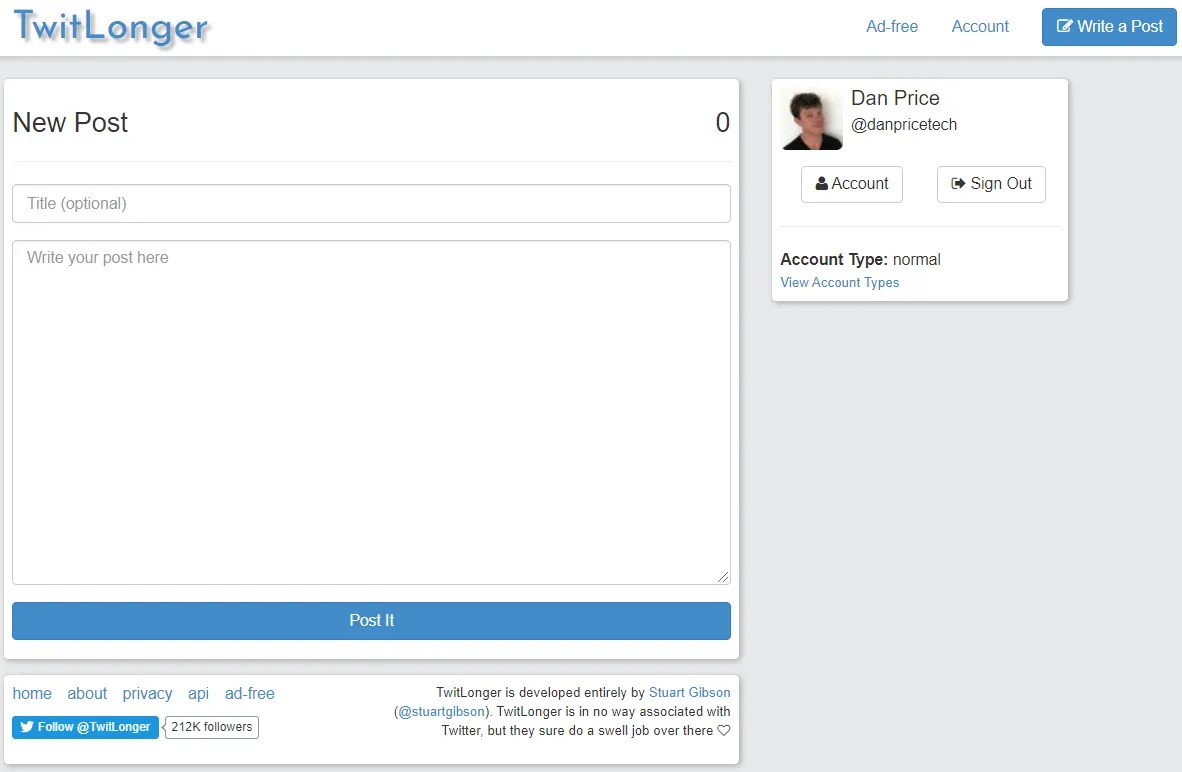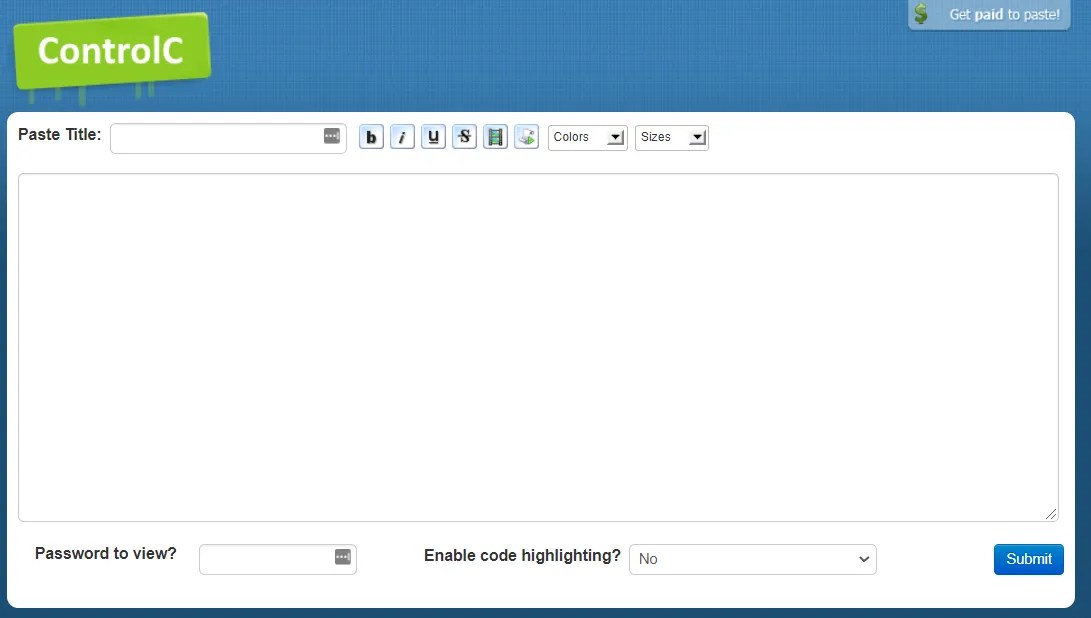Как написать твит в Твиттере
Как в Твиттере написать большой твит
Также возле синей кнопки «Твитнуть» мы видим число 140. Это число означает максимальное количество символов, которое может в себя вместить один твит (по аналогии с SMS-сообщениями). Ну иногда люди не могут высказать свою мысль в рамках 140 символов и тогда возникает вопрос – как в Твиттере написать большой твит? Задача эта решаема. Даже несколькими различными способами. Первое, что приходит на ум – это взять какой-либо графический или текстовый редактор, изложить там все что Вы хотите сказать (не ограничиваясь 140 символами). Затем сохранить скриншот этой страницы в любом формате графики и выложить эту картинку с текстом, как твит, нажав на соответствующую иконку. Многие скажут, что это еще сложнее, но зато Вам не придется разбивать монолитную мысль на множество различных твитов и репостить Вас будет легче.
Неужели нельзя как-то обойти злополучную цифру «140», спросите Вы, и не пользоваться при этом различными графическими редакторами и т.д., и т.п.? Можно. Для того, чтобы написать большой твит существует сервис, а точнее – сайт twitlonger.com, который позволяет обойти ограничение в 140 символов.
При переходе на этот ресурс (1 – на картинке), мы увидим две синих кнопки (2 – на картинке) с надписью «Sign in with Twitter», что переводится, как «Вход через Твиттер». Нажимаем на любую из этих «чудокнопок», после чего нас перенаправляет (3 – на картинке) на страницу приложения TwitLonger. Уже на этой странице мы кликаем по кнопке «Авторизировать» (через Twitter). После успешной авторизации мы переходим на страницу, где уже снято ограничение на количество символов для одного твита. И уже там мы можем писать длинные посты в Твиттер. Существует помимо Твитлонгера и другие сервисы по увеличению твитов, но они менее популярны. Например: XLTweet, Tinychat, JumboTweet и много других.
Какой твит написать в Твиттере
Те не менее, не стоит увлекаться большими твитами, они не всегда хорошо влияют на оценку Вас со стороны Ваших подписчиков. И тут уже у Вас возникает вопрос, какой твит написать в Твиттере?
Есть некоторые неписанные правила по этому поводу. Первое – это тема твита. Важно то, о чем именно Вы пишете в Твиттер. Если тема интересна, у Вас будет много ретвитов. Также не забывайте время от времени включать цитаты великих. Пользователи это приветствуют. Если у Вас хорошее чувство юмора иногда шутите, рассказывайте о последних интересных новостях, задавайте вопросы своим подписчикам. Делитесь своими лучшими идеями и т.д. В общем – будьте собой! Удачи в Твиттере.
Не хватает 140 символов в Твиттере? Вот вам 5 инструментов для удлинения твитов
Сервис микроблоггинга Twitter, в котором длина сообщений ограничена 140 символами, бросил вызов обычному стилю общения, заставив пользователей быть более краткими, выражать свои мысли четко и ясно. И всё же, бывают случаи, когда 140 знаков не хватает для выражения мысли. Использовать несколько твитов подряд — вариант популярный, но не очень удачный, так как твиты будут оторваны друг от друга и из-за этого могут потерять логическую нить, да и в ленте они будут показаны в обратном порядке.
Для тех случаев, когда нужно передать больше текста и не хочется разрывать его на несколько отдельных твитов, существует несколько способов написания более длинных сообщений в Twitter. Предлагаем обзор инструментов, которые помогут решить эту проблему.
TwitLonger
При помощи десктопного приложения TwitLonger.com можно составлять и отправлять сообщения длиной более 140 символов. Когда в процессе ввода текста он достигает предельного размера для Twitter, появляется всплывающее сообщение, предлагающее опубликовать «слишком длинный» твит на TwitLonger.
Кроме того, можно писать длинные твиты прямо на сайте TwitLonger, авторизовавшись на нём под своим существующим аккаунтом в Twitter.
Сайт предупреждает, что настройки конфиденциальности, установленные в аккаунте Twitter, не действуют в Twitlonger, поэтому не рекомендуется пользоваться его услугами для отправки прямых сообщений.
Есть несколько связанных с Twitter веб- и мобильных приложений, которые поддерживают TwitLonger, в том числе TweetList, Twizzle (iPhone / iPod Touch), Twitepad (IPAD) и Touiteur (Android).
JumboTweet
JumboTweet — это простое в использовании веб-приложение для отправки длинных сообщений в Twitter. Как и в TwitLonger, нужно просто зайти на сайт с использованием учётных данных Twitter. С его помощью можно написать сообщение неограниченного размера, и ссылка на него будет включена в твит.
TinyPaste
Если необходимо опубликовать текст большого размера, например, для описания какого-нибудь продукта или предоставления каких-либо инструкций, или добавить в него длинную цитату с веб-страницы, можно воспользоваться сервисом TinyPaste.
TinyPaste позволяет написать текст необходимого размера и отформатировать его произвольным образом. После нажатия на кнопку «Отправить» приложение предоставит URL-ссылку на длинный текст, которую, в свою очередь, можно вставить в твит. Фактически, создать длинное сообщение при помощи TinyPaste — это то же самое, что написать пост в блог и разместить его ссылку в Twitter.
Сервис также позволяет закрыть текст паролем, после чего такой защищенный текст можно отправить своему визави вместе с паролем.
Также существует возможность настроить, чтобы по истечении определенного времени сообщение удалялось.
XLTweet
Сервис XLTweet похож на TinyPaste, но в нём меньше функций. Благодаря ему можно писать длинные сообщения в формате HTML.
XLTweet опубликует в Twitter первые 120 символов текста, добавляя к нему короткую URL-ссылку, перейдя по которой, можно будет прочитать всё сообщение. Твиты, созданные XLTweets, автоматически помечаются как «избранные», благодаря чему их можно легко найти в любое время.
OneShot
Это приложение, разработанное одним из создателей Twitter, позволяет делиться скриншотами текста.
Авторы этого сервиса подошли к решению проблемы публикации длинных твитов по-другому. Чтобы поделиться цитатой, достаточно ее выделить с помощью этого приложения. После этого приложение разместит выделенную цитату в виде скриншота. Кроме того, в приложении есть возможность изменения фона, чтобы скриншот получился более заметным в твиттер-ленте.
Приложение довольно простое в использовании. Необходимо сделать скриншот статьи в браузере, открыть приложение, выделить нужный фрагмент и нажать кнопку «опубликовать», не забыв при этом снабдить скриншот собственным комментарием.
Tinychat
Кроме написания длинных твитов, можно рассмотреть такую форму общения, как видео-чат. Для этого существует сайт TinyChat, который позволяет организовать одноразовые или постоянные видео-конференции.
Для совершения двустороннего видео-звонка используйте сайт p2p.tinychat.com. Этот сервис не требует регистрации или установки приложения. Достаточно просто отправить прямое сообщение с указанием адреса страницы чата другому человеку. После этого можно будет с ним общаться, не обращая внимания на ограничение в 140 символов.
Представленные выше сервисы очень полезны для тех, кто не любит писать длинные электронные письма, не ведёт собственный блог и выбрал Twitter в качестве площадки для общения с другими пользователями.
Очень простой способ обойти ограничение Твиттера на 140 символов
140 символов — это очень мало, чтобы сделать сообщение одновременно интригующим, информативным и полезным. Как же сказать в Твиттере всё, что хочется, чтобы твит не потерялся в ленте себе подобных?
Конечно, мы слегка сгустили краски. Твиттер активно развивается и из лаконичной ленты коротких сообщений вырос в мощный ресурс, который визуально не уступает тому же Facebook. Если раньше среднестатистический твит состоял из нескольких слов, тегов и ссылки, то теперь к публикации можно прикреплять картинки, видео, превью ссылок, фиксировать местоположение. Но 140 символов как были, так и остаются неизменным правилом Твиттера.
Ладно хоть ссылкам можно придать нечитаемую, но короткую форму с помощью онлайн-сервисов (например, Google URL Shortener ). Экономится много символов для тегов и упоминаний. Но для убедительного текста всё равно маловато.
Выход прост: разместить текст на картинке.
Этим способом активно пользуются в социальных сетях. Например, вам не удастся процитировать этот «гарик» в Твиттере, если набирать его в самом сообщении. С учётом пропущенной запятой и имени автора здесь 142 символа, а ведь хочется ещё добавить свой комментарий или ссылку.
В русскоязычном твиттере картинок с текстом пока немного, но на западе эта тенденция прослеживается довольно чётко, особенно в среде знаменитостей. Причём если хочется много чего сказать, даже не нужно как-то художественно оформлять текст. Достаточно набрать его в Заметках на смартфоне, сделать скриншот и прикрепить его к твиту. Вуаля!
Певица Pink отвечает поклонникам на комментарии о её весе.
Привычка твитить скриншоты присуща молодой аудитории, поэтому можно с уверенностью предположить, что бренды, ориентирующиеся на молодых потребителей, начнут говорить со своими подписчиками на их языке — такими же изображениями.
Как текстовые картинки и скриншоты в Твиттере могут помочь вашему бизнесу?
● У каждой знаменитости, которая публикует скриншоты, есть и сайт, и блог, и страницы в социальных медиа. Чаще всего их ведут профессионалы. Но если не писать текст, а разместить скриншот, то публика будет точно знать: это именно от самой звезды, прямо с телефона, её (его) руками. Это более личный способ делиться информацией.
● Текст, оформленный в виде картинки, привлекает больше внимания, чем просто текст, и генерирует на 150% больше репостов (по данным агентства Buffer for Business).
● У вас элементарно больше места, чтобы разместить длинный текст, и больше свободы, чтобы сделать твит менее формальным. В текстовой картинке вы можете рассказать о своём уникальном предложении, написать подробный интригующий анонс или просто поделиться забавной историей.
Посмотрим, как будут развиваться события. Возможно, скриншоты войдут не только в обиход Твиттера, но и в блоги.
Твиттер Символы Всего 140? Нет! Можно больше (1000)
Здравствуйте, уважаемые друзья и гости блогаPribylwm.ru! Вы часто используете Твиттер в своих целях? Думаю, что да?! Тогда Вам необходимо знать, что твиттер символы не ограничиваются количеством знаков в пределах 140, как принято думать. Если Вам необходимо сделать расширенный твит, то это сейчас возможно сделать очень даже просто. Как? Давайте узнаем сейчас вместе с вами. Поехали …
Как увеличить твиттер символы со 140 знаков до бесконечности?
Это делается довольно просто и как оказалось данными видами способов пользуется множество вебмастеров для рекламы своих услуг и продуктов в Twitter. Особенно любят длинные твиты разного рода “звезды” и представители шоу-бизнеса. Как они это делают?
Первый способ написать длинный твит более 140 символов
Есть специальный сервис, который сможет и Вам и Вы напишите длинный твит для Твиттера – WDNV
Работает он просто. Вам только нужно войти в него через свой аккаунт в Twitter и дальше Вам не составит труда разобраться как написать свой первый длинный твит. Вот, что получилось у меня:
Второй способ, чтобы написать длинный твит для Твиттера
Тоже не чего сложного. Так в основном и делают все западные знаменитости, которые переписываются в этой известной социальной сети. Нужно сделать фото текста или скриншот. Затем его прикрепить к своему твиту и разместить в Твиттере. Вот как это вышло у меня:
Все! Мы с Вами добились результата на который были сегодня нацелены! Если Вам не сложно, то твитните и мой пост в свой Твиттер?! Да, и не забудьте поделиться также в других социальных сетях со своими друзьями и знакомыми. Надеюсь им тоже будет интересно об этом узнать?! Спасибо за понимание и участие!
Всем удачи и благополучия! До новых встреч!
Как писать длинные твиты: 7 простых методов
В конце 2017 года Twitter удвоил количество символов, разрешенных в твитах, со 140 до 280.
Однако для некоторых пользователей 280 символов все еще недостаточно. Итак, если вам нужно сказать что-то важное, вам нужно знать, как писать более длинные твиты. Итак, вот семь простых способов сделать это.
TwitLonger, пожалуй, самое известное приложение для написания длинных твитов; он существует почти столько же, сколько и сам Twitter.
Начать работу с TwitLonger очень просто. Для начала перейдите на сайт TwitLonger и нажмите Написать сообщение в правом верхнем углу. Если вы впервые используете приложение, вам нужно будет дать TwitLonger разрешение на доступ к вашей учетной записи Twitter.
В опубликованном твите TwitLonger добавит ссылку на остальную часть вашего сообщения. Кто угодно может получить к нему доступ; нет способа ограничить ваш более длинный твит определенным пользователям.
Если вы обнаружите, что часто используете приложение, вы можете подписаться за 1 доллар в месяц, чтобы убрать рекламу.
Это простой, но эффективный обходной путь для публикации более длинных твитов. Использование снимков экрана для написания более длинных сообщений – растущая тенденция. Вы, наверное, видели людей, использующих «чит» в вашей собственной временной шкале.
Принцип прост. Используйте одно из этих приложений для заметок для Android или iOS и напишите, что вы хотите сказать. Просто убедитесь, что все это умещается на одном экране.
JumboTweet – еще один простой в использовании веб-клиент для всех, кто хочет написать длинный твит. Как и в случае с TwitLonger, вы входите на сайт, используя свои текущие учетные данные Twitter. Вы можете написать столько текста, сколько захотите, и ссылка на расширенный текст будет включена в ваш твит.
Нажмите Войти через Twitter, чтобы начать. После аутентификации приложения вы будете перенаправлены обратно на экран сообщений.
ControlC – отличный способ поделиться любым расширенным контентом с большим количеством людей в сети; это не относится к Twitter. Тем не менее, это фантастический инструмент для более длинных твитов.
В отличие от любого другого приложения, которое мы рассмотрели, ControlC предлагает форматирование текста. Вы можете редактировать размер шрифта, стиль текста, цвет текста и многое другое.
Таким образом, это отличный способ быстро поделиться более длинным контентом, который выходит за рамки простых нескольких предложений. Например, возможно, вы хотите поделиться некоторыми техническими инструкциями или подробными инструкциями, и вам нужно выделить определенные части текста.
Все мы писали твиты, которые на несколько символов превышают длину, и в конечном итоге мы сканируем текст снова и снова, чтобы найти хоть какую-то небольшую экономию.
Вместо того, чтобы выполнять тяжелую работу самостоятельно, вам следует просто вставить свой твит на сайт Tweet Compressor.
Он использует Unicode для замены конкретных двухбуквенных комбинаций одиночными символами. Сжимаемые комбинации:
Вы можете увидеть, как выглядят замены Unicode на изображении. Для тех, кто не знает, Unicode – это ИТ-стандарт, который обеспечивает согласованное кодирование всех мировых систем письма. Всего в нем почти 150 000 символов.
Tweet Compressor использует односимвольные замены Unicode, такие как римские цифры и научные сокращения.
Twishort позволяет вам написать длинный твит и опубликовать его прямо в Twitter.
Тем не менее, сервис действительно выделяется благодаря приложению iOS и расширению браузера Chrome. Приложения для iOS и Chrome – единственный способ прикреплять изображения и видео к более длинным твитам, созданным на Twisort.
Раньше приложение было доступно и на Android, но на момент написания его больше не было в магазине Google Play.
Если вы используете веб-приложение, вы можете ответить на другой твит длинным ответом. Вы также можете отправить длинный твит напрямую другому пользователю с помощью функции упоминания Twitter.
В конце мы расскажем, как добавить в Twitter длинное поле местоположения.
Научиться писать более длинные твиты – лишь небольшая часть того, чтобы стать опытным пользователем Twitter. Но есть много других советов для новичков, которые помогут вам получить больше от приложения для социальных сетей.